paginanummers in Word
In Word is het in principe eenvoudig om pagina-nummers in te voegen.
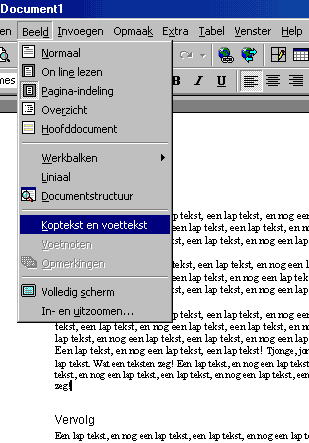 Ga naar Beeld » Kop en voettekst
De pagina krijgt nu een ander aanzien. De middendelen zijn er lichter gekleurd uit en aan de boven- en onderzijde van de pagina zie je nu ruimtes om de kopteksten en de voeteksten van je document (of beter de sectie) in te voeren.
Ga naar Beeld » Kop en voettekst
De pagina krijgt nu een ander aanzien. De middendelen zijn er lichter gekleurd uit en aan de boven- en onderzijde van de pagina zie je nu ruimtes om de kopteksten en de voeteksten van je document (of beter de sectie) in te voeren.
Je krijgt ook een Nieuwe werkbalk op je pagina. Zie hiervoor de figuur hieronder.
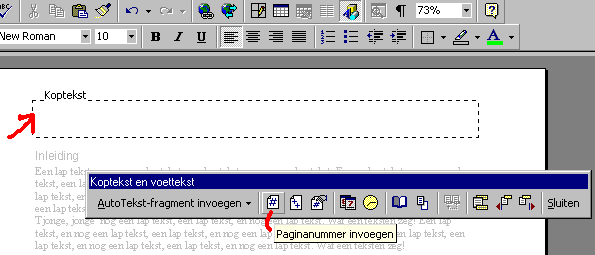
Je kunt nu beschikken over de functies van Word, zoals centreren, rechtslijnen, lettertype veranderen, tekst invoeren.
Je kunt dit alleen doen in de vakken voor de voettekst en van de koptekst. Verander je in een van de pagina's de koptekst of voettekst, dan verandert dat in alle pagina's vanje document, tenzij je die in verschillende secties heb verdeeld.
Als je in de werkbalk op de figuur 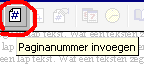 drukt, dan verschijnt er de plaats waar de cursor staat het pagina-nummer. Het is dan voor het hele document geregeld.
drukt, dan verschijnt er de plaats waar de cursor staat het pagina-nummer. Het is dan voor het hele document geregeld.
Wil je dit niet op de eerste pagina hebben, omdat dit bijvoorbeeld de titelpagina is, dan druk je op de knop Pagina-instelling op de werkbalk Koptekst en voettekst, zoals in de figuur hieronder:

Selecteer daar je opties, zoals Eerste pagina afwijkend. Je kunt dan de eerste pagina anders maken dan de andere.
In dit menu kun je onder marges ook instellen hoever de koptekst van de bovenraand afgedrukt moet worden, of hoever de voettekst boven de onderrand moet blijven om afgedrukt te worden.
Door op de knop Sluiten te klikken in de werkbalk Koptekst en voettekst kom je weer op de gewone pagina terug. De kop- en voetteksten zien er dan lichter gekleurd uit, maar worden wel gewoon afgedrukt.
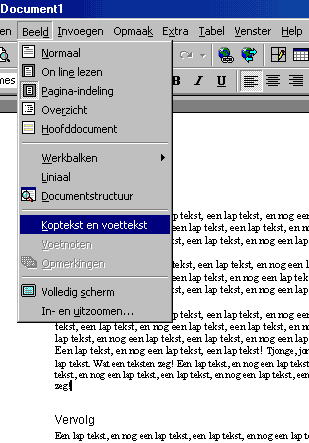 Ga naar Beeld » Kop en voettekst
De pagina krijgt nu een ander aanzien. De middendelen zijn er lichter gekleurd uit en aan de boven- en onderzijde van de pagina zie je nu ruimtes om de kopteksten en de voeteksten van je document (of beter de sectie) in te voeren.
Ga naar Beeld » Kop en voettekst
De pagina krijgt nu een ander aanzien. De middendelen zijn er lichter gekleurd uit en aan de boven- en onderzijde van de pagina zie je nu ruimtes om de kopteksten en de voeteksten van je document (of beter de sectie) in te voeren. 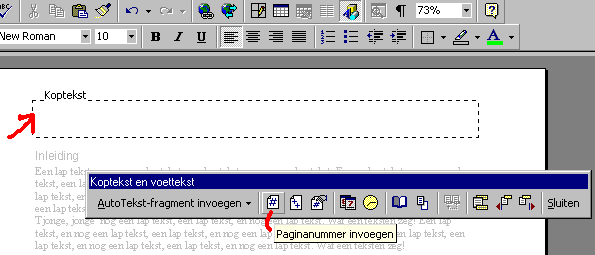
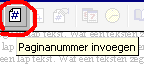 drukt, dan verschijnt er de plaats waar de cursor staat het pagina-nummer. Het is dan voor het hele document geregeld.
drukt, dan verschijnt er de plaats waar de cursor staat het pagina-nummer. Het is dan voor het hele document geregeld.